
這世界怎麼了?以往單純的路由器,竟然在「小米科技」的微整形之後,讓路由器功能整個大翻轉,甚至成為兩岸三地爭相搶購的聖物,這到底是怎麼回事呢?小米路由器除了具有網路分享器的基本功能之外,內建 1TB 硬碟的空間,可以讓用家直接透過網路讀取或是作為下載神秘資源的中繼站,最可怕的是定價只有 699 人民幣,換算台幣不到 3,500 元,這樣的價格還搭配 1TB 空間,若以 NAS 網路設備相比,也難怪這台路由器會被搶光光了!
許多玩家搶購的主要原因,是「小米路由器」能夠讓你當作備分硬碟,而存在硬碟裡面的檔案可以透過網路分享,變成你專屬的「個人雲」或是建立自己專屬的 FTP、檔案伺服器,如此一來不管多大的檔案都可以隨時透過網路取得,高達 1TB 的空間絕對足夠自己使用,完全不必侷限那種 2GB、8GB 的免費雲端空間囉!
對於喜歡上網抓取影片、音樂的使用者來說,「小米路由器」可以幫你直接下載 BT 種子,讓你完全不必開啟電腦,就能一點一滴完成下載任務,出門在外讓他抓檔案,回家之後就能立即收割豐碩的果實,這樣的應用真的是非常方便啊!
這也難怪除了小米手機以及小米電池之外,這台路由器會被瘋狂搶購了,畢竟在市面上你光買一顆 1TB 外接硬碟,價格就大約接近三千元台幣,而這台約莫 3,500 元的「小米路由器」卻又比外接硬碟要多出更多靈活延伸應用,但很可惜目前台灣無法直接買到!
僅有一個巴掌大的「小米路由器」外觀設計見仁見智,小旭個人視覺得外型頗為漂亮,平常放在電腦桌旁邊也不會造成太大的困擾,整體外形就是走「極簡風」,沒有太複雜的線條與花俏裝飾。
所有的連接埠都在背後,包含了可以讓你在插入大拇哥或是第二顆硬碟的 USB、三個網路連接埠(RJ-45),其中兩個是可以讓你外接到其他設備上面,至於藍色那個孔則是連接 ATU 網路 Source (簡單講就是插入可以上網的那條網路線),最後則是看到電源接頭以及一個小小的 Reset 按鈕,如果設備真的不幸當機或是需要忘記設定資料要做清除時,可以壓住這個小孔來做清除,而底部則是有許多散熱孔來提升穩定性。
簡單講一下硬體規格好了,「小米路由器」採用美國路由器晶片廠商 Broadcom 的雙核 1GHz BCM4709 處理器,內建 256MB DDR3 記憶體以及 1TB 的 2.5吋 SATA 介面硬碟,並使用 2.4G/5G 雙頻 Wifi 無線網路,並具備 2X2 的隱藏式天線,支援最新的 802.11ac 網路協定以及 MIMO 技術,這樣的規格如果是市售路由器的話,起碼破六千元新台幣!(通常看到這裡會忍不住又買一台,但強烈建議不要在淘寶網上面買) ^^
設定很難嗎?不會啊,簡單方便的設定功能,立即上手!
很多人應該會擔心這類網路設備在設定上都有點整人,所以就算買了之後也不知道該如何使用,但「小米路由器」開發的設定介面實在是沒話說了,簡潔有力 + 圖像設計,整個操作並不困難!硬體部分只要接上電源,然後把一條可以上網的網路線插進去,這樣就搞定了,簡單吧!
軟體設定功能也別怕,進入設定畫面輕鬆搞定
「小米路由器」在完成硬體連結之後,機身亮起藍色燈光,即可透過任何電腦、智慧型手機、平板電腦等等有支援 Wifi 無線網路的設備來找到「Xiaomi_XXXX」或「Xiaomi_XXXX_5G」這兩個選項,而顯示 5G 那個基地台,則需要有支援 5GHz 的設備才能使用。
完成連線之後,再打開任何一種瀏覽器(Google Chrome 或是 IE 都可以),在網址上輸入「http://miwifi.com」或 http://192.168.31.1 就可以進入設定畫面。之後按照中文的設定畫面進行逐步設定,這樣就可以了,你說簡不簡單?
基本上,只要設定結束,以後要再進入設定畫面的機會就會很少,即便有調整的需要,也能使用平板電腦或是手機來進行處理。
設定畫面中可以修改 ADSL 或光纖的連線帳號密碼、連線帳號密碼以及無線網路 SSID 與安全密碼、使用權限,設定方式真的很簡單,並且都以圖像化方式處理,這點比起市售大廠的設定介面來說,簡簡單單的設定過程實在很棒。
支援 Mac 備份功能,這點很犯規!
會吸引小旭購買「小米路由器」的原因,主要是因為他有 1TB 的儲存空間可以讓我當做資料備份,而且以後可以隨時透過網路直接存取裡面的檔案,但是更棒的就是支援「Mac 備份助手」這項功能,直接讓小米路由器變成支援 Apple「AirPort Time Capsule」(時空膠囊) 的資料備份功能,這....對 Mac 使用者來說絕對是必要的必須啊!
蘋果原廠也有提供 AirPort Time Capsule 來提供 Mac 使用者作資料備份,可是將近一萬元新台幣的代價,應該會讓許多人猶豫!如今「小米路由器」只要 3,500 元則可搞定,人客啊.....看到這裡你還不多買一台嗎?這真的很超值!
實現家庭多媒體影音中心,用小米路由輕鬆搞定
想要遠端讀取「小米路由器」裡面的檔案,可以安装小米路由器 PC 客户端軟體,之後就能直接在「我的電腦」中看到 Xiaomi 圖示,點入後就可以看到資料匣分類進行管理!而除了電腦版本之外,還可以安裝手機版 APP 來讀取檔案。這樣一來不管你是那一種環境,都能隨時取得想要的內容,小旭打算接下來把「影片、電影、音樂、KTV」等等多媒體檔案通通放在上面,以後不管是爸爸媽媽、哥哥姐姐還是弟弟妹妹,都可以用自己的手機、平板或是客廳的電視來讀取,邁向網路家庭多媒體的夢想 ^^
NFC 網路配對,手機上網免設定
這麼貼心的功能,為什麼小米科技就能想得出來呢?以往進行無線網路連線都很麻煩,很多人找到無線網路時還要問密碼,未來透過小米路由器的「擴展插件」安裝「NFC 擴充軟體」(須另外安裝),就可以讓你透過 NFC 手機直接進行碰觸來取得 Wifi 設定,未來你家的訪客到你家或是公司的時候,只要用支援 NFC 的手機碰一下小米路由器,就可以直接配對連結上網,這超方便啦(公司行號或是活動現場,應該都可以拿這個東西來作使用,真的很方便)。
多元擴充,便利便利便利啊!
剛剛前面有提到「小米路由器」支援 BT 下載功能以及 NFC 觸碰配對的功能,都是在「擴展插件」裡面進行安裝擴充使用,包含迅雷雲加速、迅雷影音、迅雷電影院等等:也可以安裝「路由存儲」的功能,直接透過 Wi-Fi 或 3G 網路來從遠端存取小米路由裡面的檔案,想要讀取影音的話,還可以打開 3G 串流觀看模式,這樣觀看影片時,就不會累格囉!
整體來說,小米路由器要價 699 人民幣,約莫新台幣 3,500 元,小小的機身中包含 2.4GHz/5GHz 雙頻 Wifi 無線網路分享器,內有 1TB 硬碟空間,還可以當作 BT 下載(動物機) 、私人FTP 檔案伺服器、個人雲端空間以及適合 Mac 環境使用的 Time Capsule 備份功能等等等,現在您了解為什麼大家為什麼搶「小米路由器」了吧!
如果您覺得這一篇文章對您有幫助,可否為我按個讚或加入 ifans 粉絲團呢 ^^
|
|
加入 ifans 的 Google+ 專頁
文末叮嚀:
1.如果您喜歡這篇文章,歡迎按按右上角的"讚"或"分享"唷 ^^
2.本文章屬本站著作權,可用網址分享轉貼,但嚴禁整篇盜取或全文轉載。
3.順手回應留言,也算是給我一點小小的動力與互動,非常感謝您! ^^



















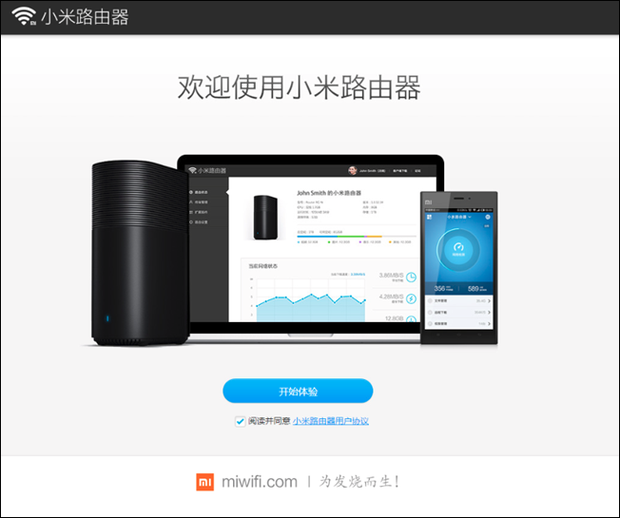







 留言列表
留言列表